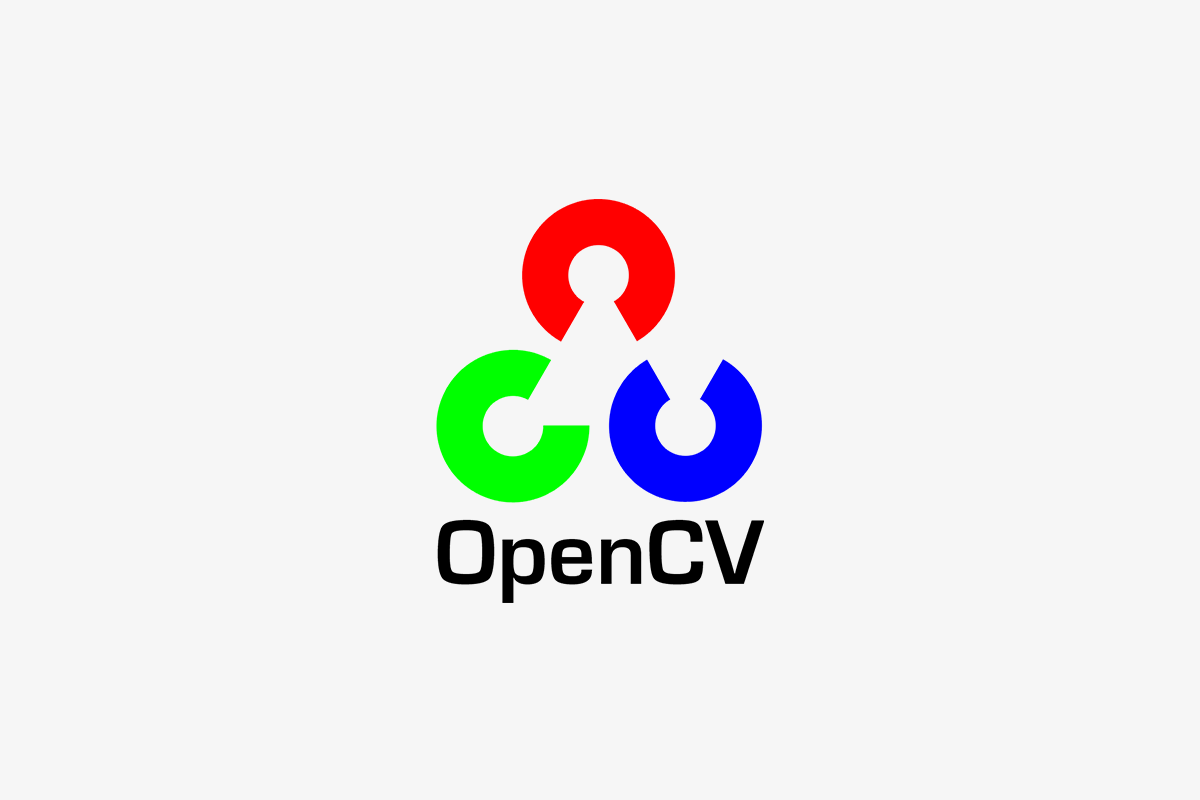索尼(SONY)Xperia X Performance 502SO强刷
强刷软件:Flashtool
**502so强刷包下载(谷歌云盘)**:https://orirom.com/sony-xperia-x-performance-502so-firmware-ftf-for-flashtool/
参考教程:https://onfix.cn/course/515?bid=763&mid=24442
注意:
一个合适的网络环境可以减少很多无关的工作量,如果报错请自己查看参考教程。(你没有这个网络环境也不会买日版的吧)
刷机前请保证有30%以上的电源,否则会导致无法刷机!
由于502SO的特殊性,我不建议你一上来就刷别的包,最好刷502SO自己官方的固件
这个刷机教程的步骤对大部分索尼手机也适用
安装驱动
下载好flashtool后安装。安装完成就能看到drivers文件夹,点击里面的安装程序
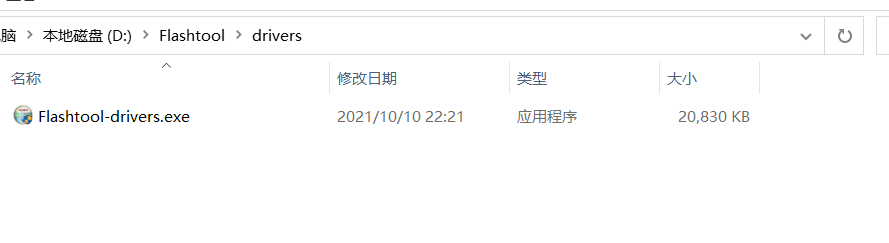
安装前两项即可
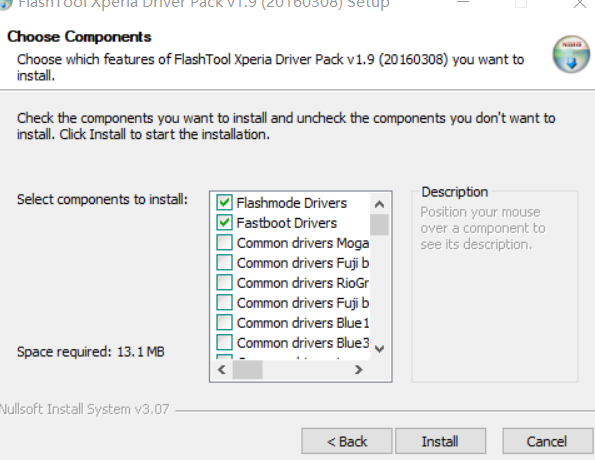
更新Sync固件
打开软件等待更新即可。
注意:更新需要连接GitHub,如无法更新请自己查找相关驱动覆盖进devices文件夹内,路径为:C:\Users\用户名\.flashTool\devices
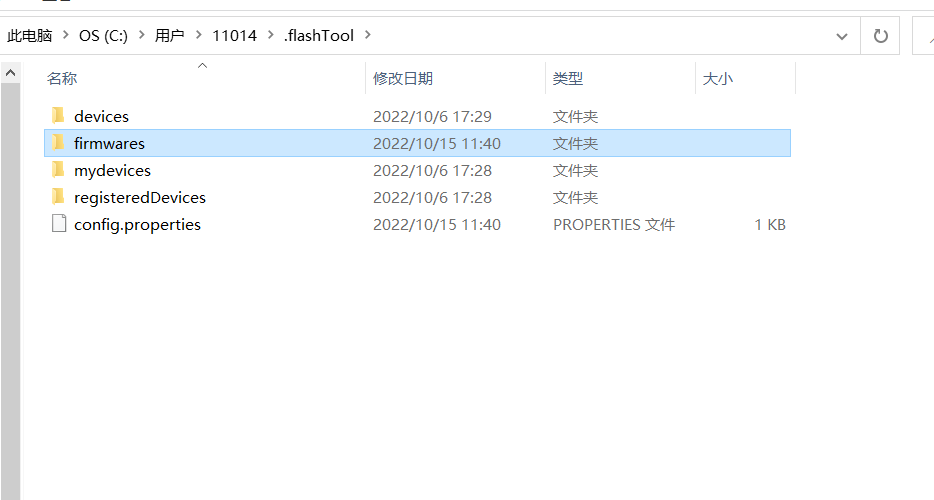
导入强刷固件
导入固件到路径:C:\Users\用户名\.flashTool\firmwares
路径里默认有文件,忽略即可
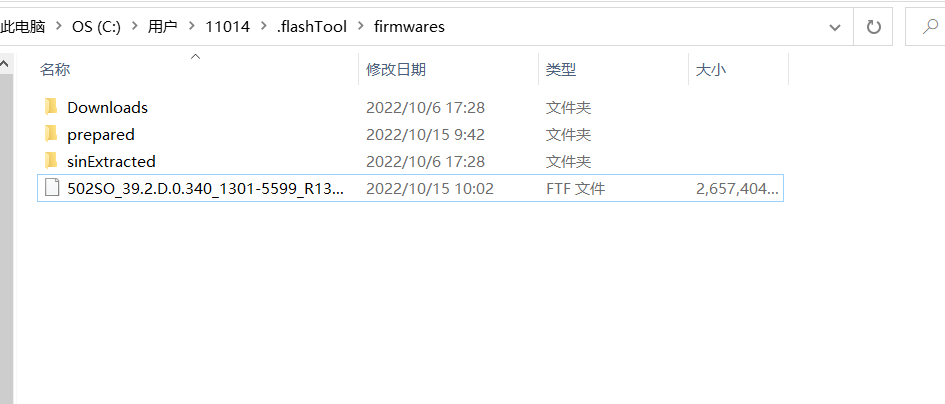
准备刷机
运行flashtool选择闪电标志,选择flashmode,点击ok:
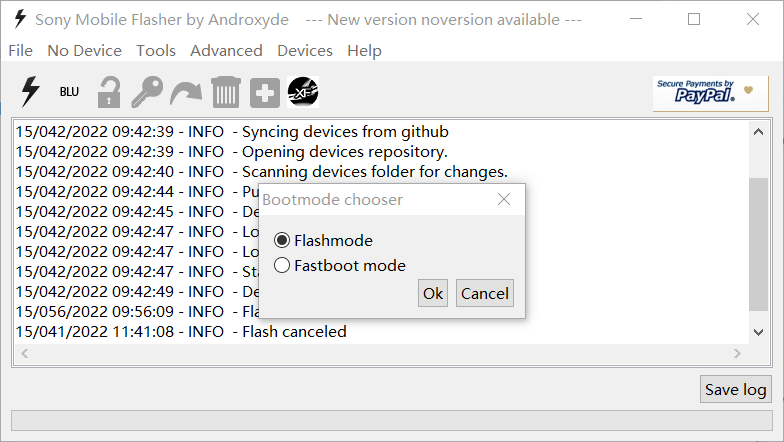
**选择你的固件包并勾选disable final verification(关闭最终认证)**:
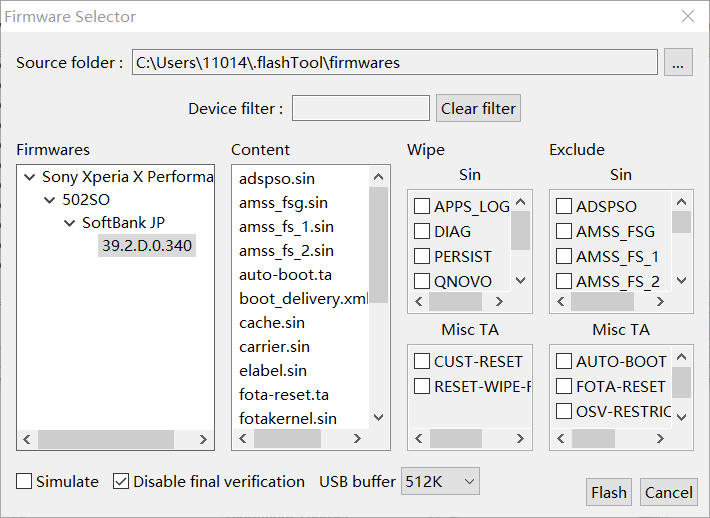
content:固件内容
wipe:需要清空的内容
exclude:排除的文件(勾选不刷入)
注意:假如有simlock.ta(sim卡锁)选项千万不要勾选,不要刷这个文件
选择需要清空的内容:
一般选择APPS_LOG和USERDATA
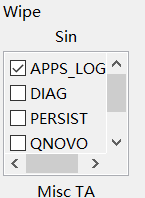
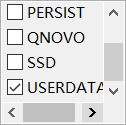
点击Flash:
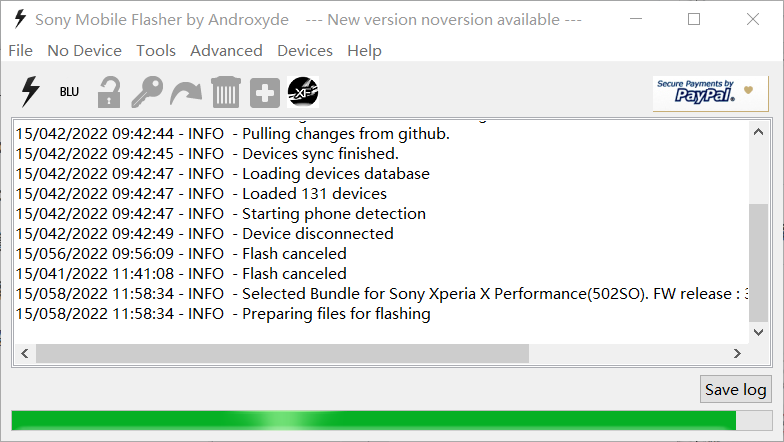
读条走完后会提示:
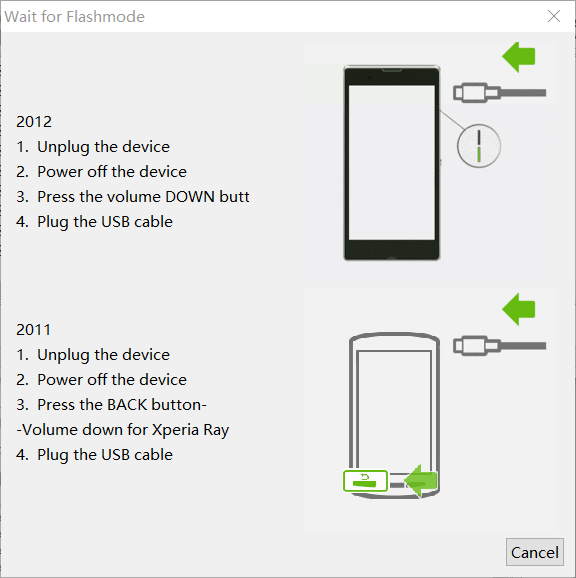
让手机进入flashmode(绿灯模式)
- 将手机关机,等待手机完全关机
- 先按住音量减键,等待3秒左右插上USB线到电脑
- 看到绿灯亮起即进入了flashmode

开始线刷
检测到手机后会提示:
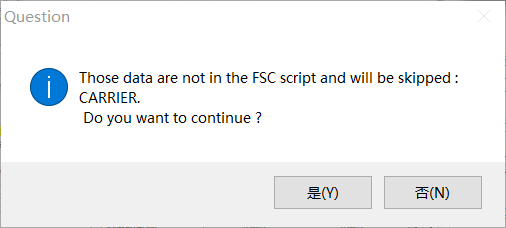
点击是即可
这时不要操作电脑等待读条跑完:
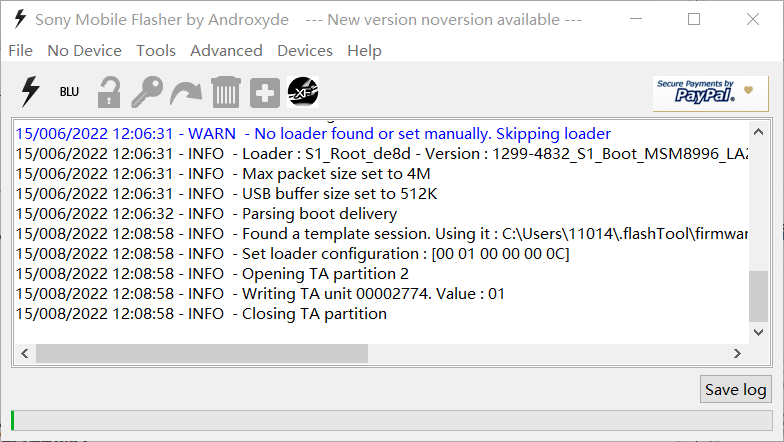
看到读条不动或者卡住时不要紧张,摸摸手机看看是否发热,若正常情况下会有温度。
等到出现Flashing finished即代表刷机成功:
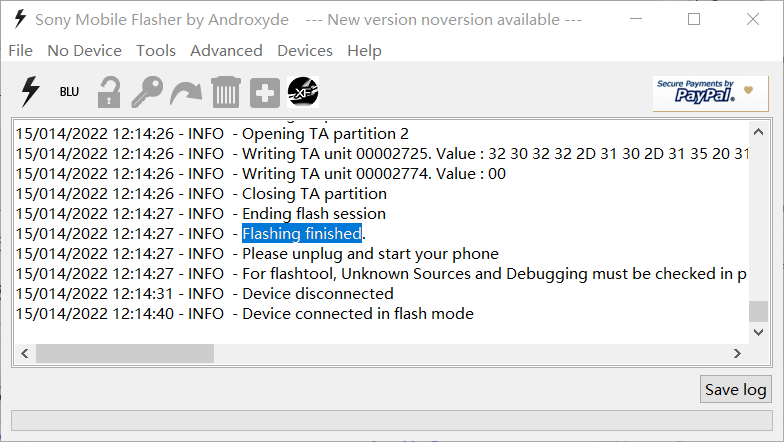
开机
拔出数据线,手机会自动退出绿灯模式,长按电源键开机,开机可能会长时间停在这个界面,耐心等待即可:

等待3-5分钟左右即进入首次开机界面:

此时你的手机已经完成刷机并确保可以投入使用了!

进行一些简单的设置即可进入主界面